合同、税务单据、银行对账单、文件、文件夹、视频等等,不管是纸质文档还是电子文档,管理文书工作和资产都是您经营自身业务时的一项重要工作。
云存储解决方案让我们能够更轻松地将所有内容存储在一个安全稳妥的位置,消除办公室的杂乱。而且,将所有内容存储在云中也意味着您可以随时随地通过多台设备访问这些内容。不过,文件的存储和整理并不是一回事。
电子文件管理为何重要
为了让您的小型企业顺利运转,您需要保持敏捷,灵活应变。如果您帮客户策划了一场梦幻婚礼,但最后时刻他们弄丢了宴会座位安排,您势必需要快速找到它。或者,您是否在一天内连续为不同利益相关者拍摄了许多视频,现在需要进行编辑?此时,如果知道每一段视频短片属于哪个项目,那么视频编辑过程就会顺畅得多。
花些时间管理和整理文件,可以为您和您的客户带来极大的不同。
整理电子文件需要多长时间?
整理电子文件需要多长时间取决于您需要整理多少文件。如果只有几个项目(或者项目刚刚开始),那么只需要一个下午。如果想要整理好数月乃至数年的文件、文件夹和资产,则需要几天时间,或者分摊到一周内。
没错,整理电子文件听起来是一项颇为艰巨的工作。但是,建立可以依赖的单一可靠信息来源值得我们付出这种努力。想象一下,如果旧的创意项目有清晰易辨的名称,并且所有资产都存储在一个文件夹中,那么回顾这些项目将会变得多么容易。更妙的是,您还可以将井然有序的“2021/22 年纳税申报表”文件夹共享给会计人员,然后您就可以放手不管,由他们完成剩下的工作,这种轻松愉悦肯定超过您的期待。
整理电子文件就像管理电子邮件收件箱:开始做的时候挺麻烦,但完成后就能帮助您更快、更有效地找到需要的邮件。
文件管理方法
电子文件的管理方法很多,但您需要确保您找的系统适合您。如果建立一个真正清晰的组织系统会拖慢您的速度或者增加您找到所需文件的难度,那么建立这样的系统就没有意义了。
为了帮助您着手,我们整理了 10 大电子文件管理方法:
- 选择一个位置用来存储文件和文件夹
- 删除或存档重复文件
- 创建层次结构清晰的文件夹和子文件夹
- 清晰而具体
- 坚持按照文件命名约定命名
- 随时归档
- 制作纸质文档的电子副本
- 不要害怕清除不用的文件
- 定期备份文件和电脑
1. 选择一个位置用来存储文件和文件夹
作为一名创业者,您的电脑中可能汇集了与您的业务相关的所有内容。因此,它也自然而然成为您所有文件、文件夹和资产的存储位置。唯一的问题是,电脑难免会发生故障、被盗或遗失,如果遇到这种情况,会发生什么?您精心整理的所有文件和文件夹会就这样不复存在。简直太糟糕了。
要存储您的所有资产,云存储是一种安全、可靠的选择。使用云存储意味着您的文件和文件夹将在线存储于云中,您完全无需担心硬件出现故障。此外,您还可以随时随地通过任何设备访问您需要的所有文件。因此,如果最坏的情况发生,值得信赖的旧笔记本电脑无法使用,您可以在另一台设备上登录并迅速恢复速度。
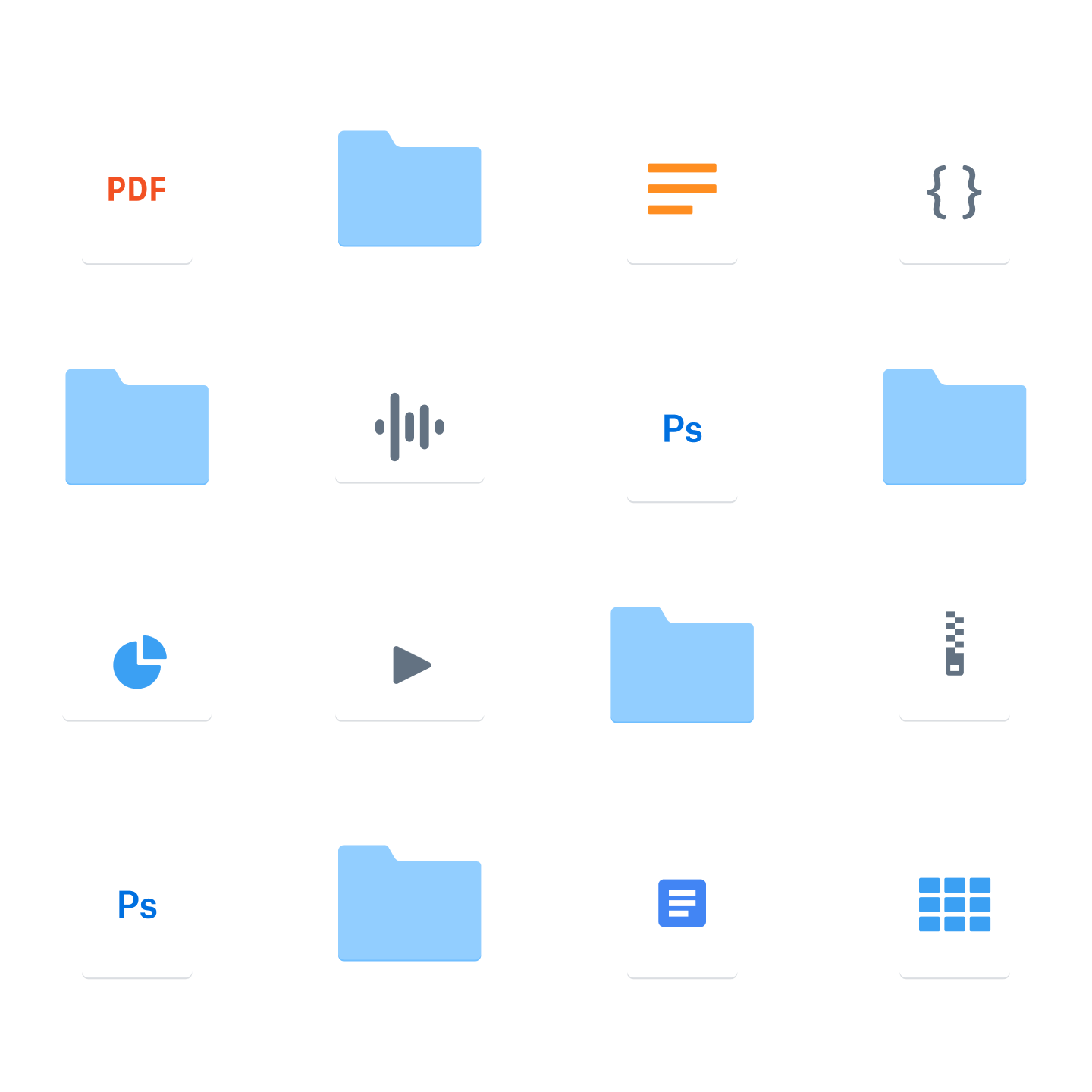
从实用角度而言,使用云存储还意味着您可以随时随地访问您需要的文件和文件夹。如果您误删了文件,大多数服务也允许您恢复文件。或者,您也可以创建备份以防万一。
2. 删除或存档重复文件
此方法可以免除繁琐,保持简洁。管理重复文件会复制工作资料。请在开始归档前删除重复文件。如果您不确定是否还需要用到这些文件,也可将其存放到一个存档文件夹中。
如果您决定要保留重复文件,可以使用 Dropbox 在线存储文件,并将其设置为仅限在线访问的内容。也就是说,这些文件仍然安全可靠地存储于云中供您在需要时访问,但不会占用您设备上的宝贵空间。您无需将您的整个创意作品集存储在值得信赖的 MacBook Air 上。只需将其存储在云中并在需要晒出作品时访问即可!
3. 创建层次结构清晰的文件夹和子文件夹
您没有时间在一个个文件夹中搜索,查找正确的“Campaign_Asset_016.jpg”文件。何不创建一个易于理解和导航的文件夹结构,然后不分文件类型,将相关的文件、文档和资产存储到一起呢?想要做到这一点,您需要建立清晰的文件夹和子文件夹层次结构。
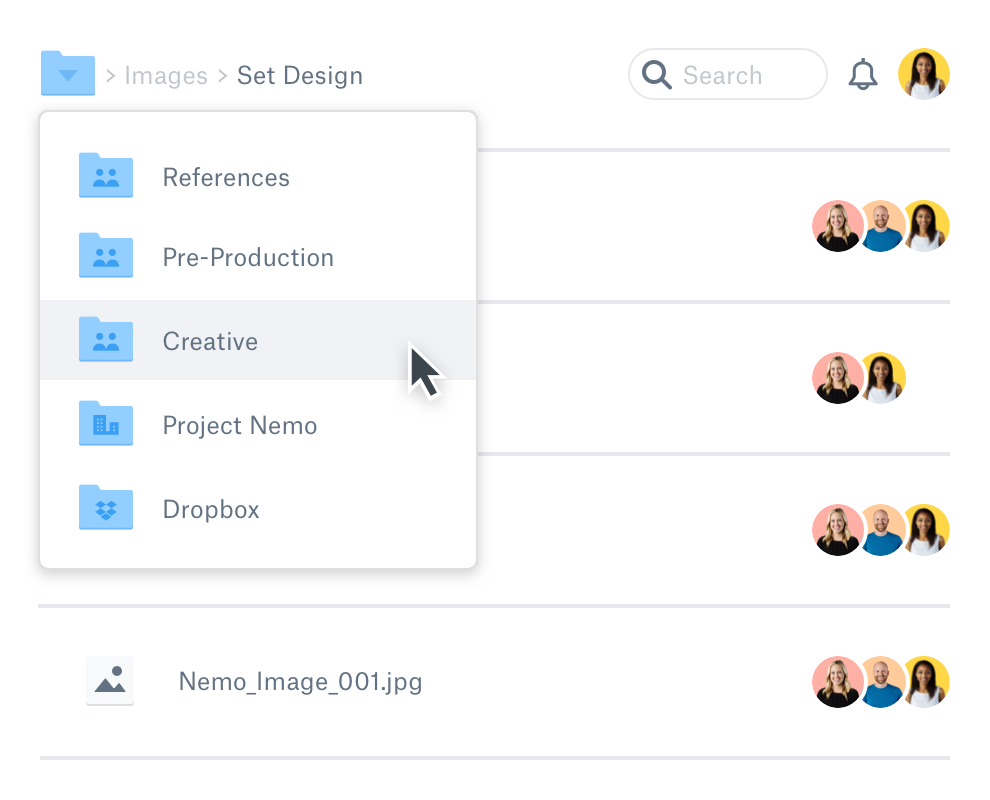
作为一项最佳实践,最好如下组织文件夹层次结构:
按名称
Clients > Client name > Creative > Fall 2022 > The Great Indoors > Great_Indoors_Camping_ FB_1080x1080.jpg
按项目
All projects > Creative campaigns > Facebook Ads > The Great Indoors > Great_Indoors_Camping_ 1080x1080.jpg
或者按日期
2022 > September > Creative > Client name > The Great Indoors > Great_Indoors_Camping_ FB_1080x1080.jpg
无论您选择哪种方式,记住不要在文件夹中存放过多文件,而应将其分成子文件夹。这样,您或您的协作者才会更容易找到所需文件。
4. 清晰而具体
文件和文件夹名称需要清晰易懂。如果您是一名在婚礼旺季工作的摄影师,那么您要在几周时间内参加 3 场或 4 场婚礼。说实话,当您上传照片时,您不会有时间对每张照片重命名。但是,您可以按日期、地点名称、幸福的新婚夫妻的名字等详细信息将这些照片归类到各个文件夹中。您以后会感谢自己现在的做法的。
当您共享文件和文件夹时,清晰而具体的文件管理甚至会变得更加重要。在第 4 轮时,客户没有时间逐一预览 30 个营销活动资产。他们只想检查您对 JB_March_22_Campaign_Banner.png 是否提供了切实可行的反馈。
5. 坚持按照文件命名约定命名
一旦您选择了一套命名约定,请坚持按其命名。无论您是独自工作还是与他人协作,始终保持一致能让每个人的工作变得更轻松。
除此之外,清晰易懂的文件和文件夹命名也会大大降低按名称搜索文件和文件夹的难度。
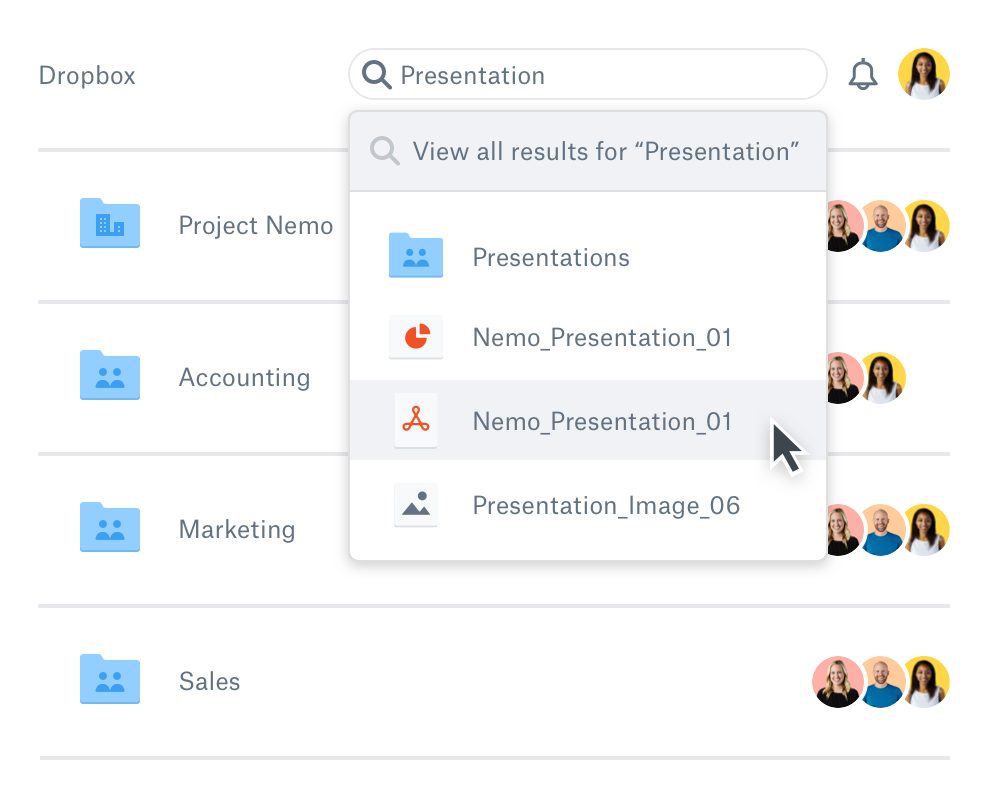
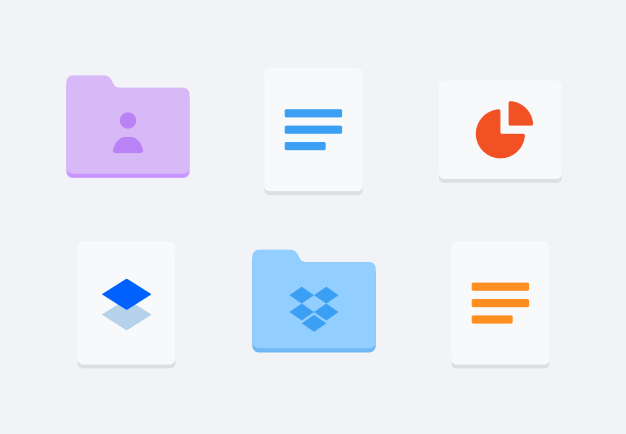
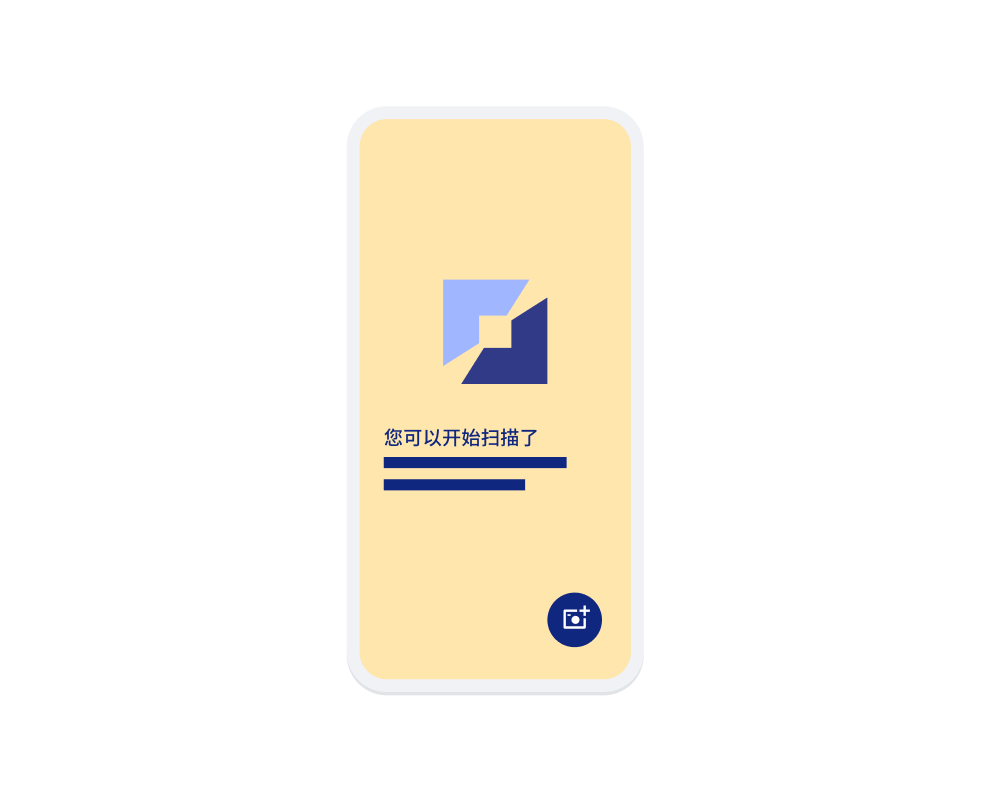
8. 不要害怕清除不用的文件
删除和存档旧文件不可能一劳永逸。如果您想有效管理电子文件,就需要每隔一段时间快速检查一次。您可能会吃惊地发现,居然有那么多文件可以删除。
想要做到这一点,最好的办法是给自己设置一个提醒。在文件整理好后,留出这段时间来维护和管理文件是节约空间(硬盘空间和您使用的任何云存储的空间)的好办法。
9. 定期备份文件和电脑
最后但绝不是最不重要的一点:务必对所有文件和文件夹进行备份。如果没有备份文件以防万一,所有文件管理和整理都有可能徒劳无功。如果您没有备份,万一您全部业务所依赖的电脑遗失或损坏,您就会瞬间陷入大麻烦。
我们已经提过,外置硬盘是备份文件的不错选择。不过,外置硬盘同样容易遗失、被盗或损坏。这样,问题就又回到了起点。对于这个问题,云备份才是理想的解决方案,您可以随时随地查看您的备份。
为您的所有文件找一个“家”
在管理电子文件方面,找到合适的存储解决方案是最好的开始。Dropbox 提供安全易用的 云存储,可以轻松地保持文件和文件夹井然有序。不过,Dropbox 的作用并不限于存储。
您可以将 Dropbox 视为一个中央协作中心。您的文件和文件夹存储在安全可靠的位置,您可以根据需要随时从您的电脑、手机或平板电脑对其进行访问。如果您想与客户端、客户或协作者共享工作资料,也很容易。此外,如果您无法访问文件,Dropbox 也会确保文件安全无虞、井然有序,即使您的电脑遗失或最终坏掉也不用担心。
